Word里插入表格的方法——拆分、合并单元格
1、打开Word文字处理系统,在插入菜单点表格;
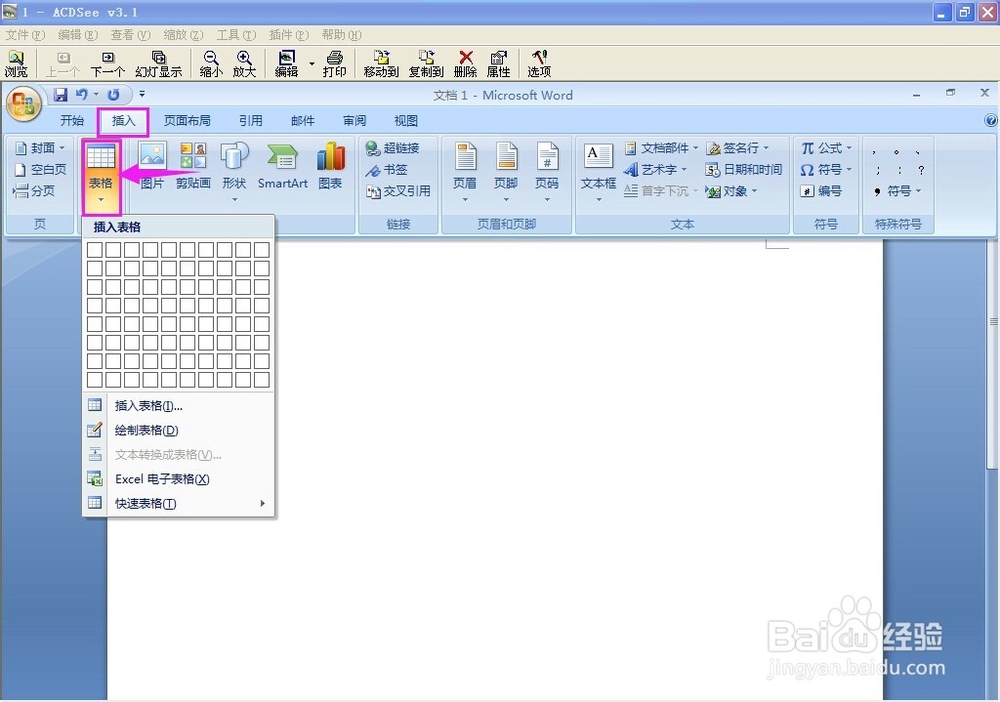
2、选择插入表格,根据实际需要,输入列数(如4),行数(如16),按确定;
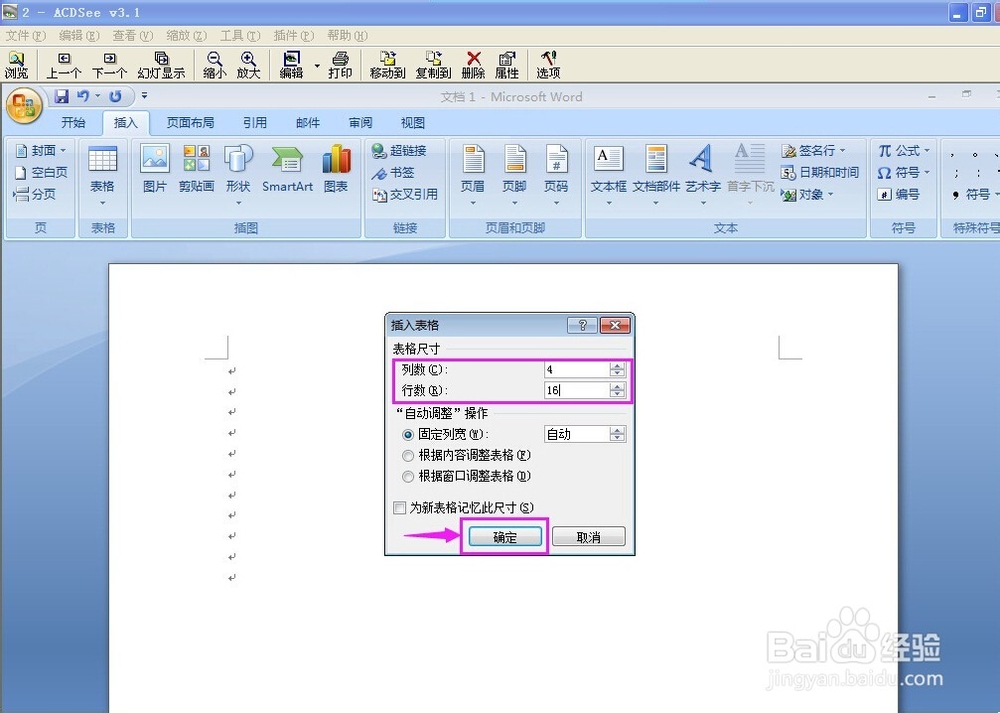
3、在表格里输入文字;
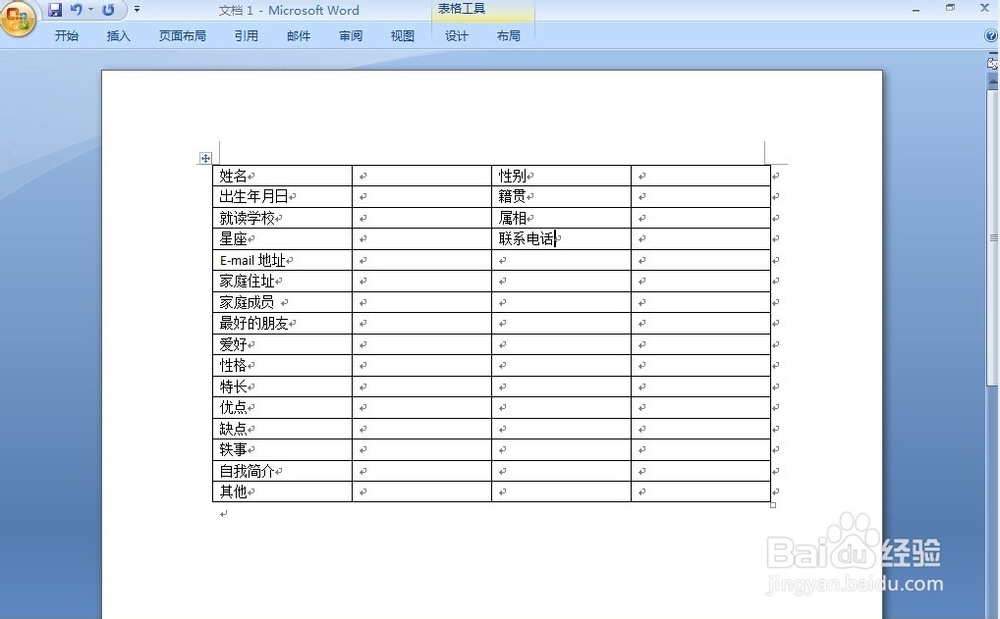
4、根据需要对局部进行调整,用合并单元格,将几个单元格合并成一个单元格,通过这个方法,可以将局部的几列合并为一列或者将几行合并成一行;

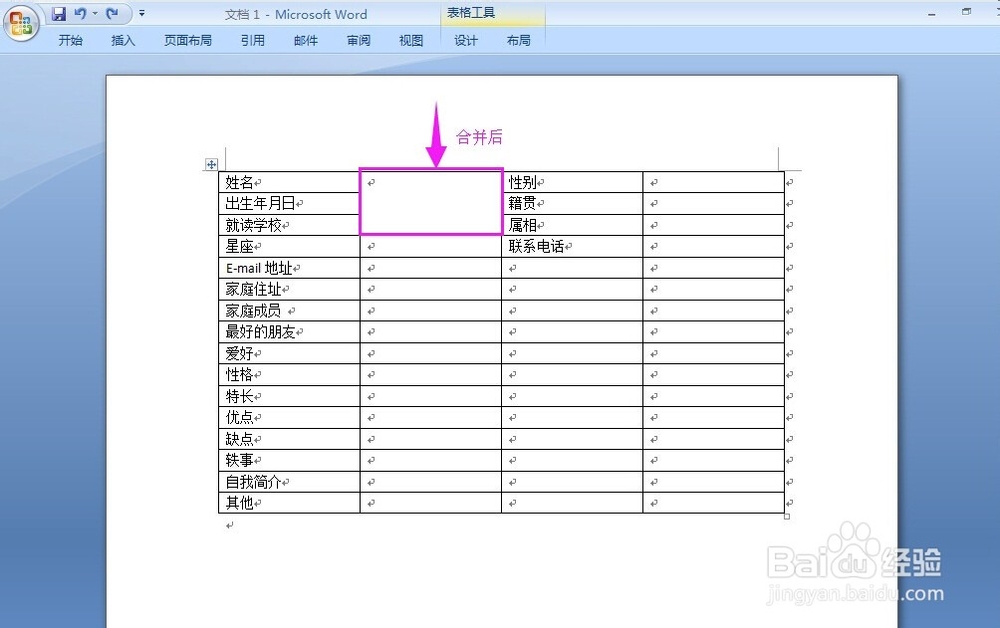

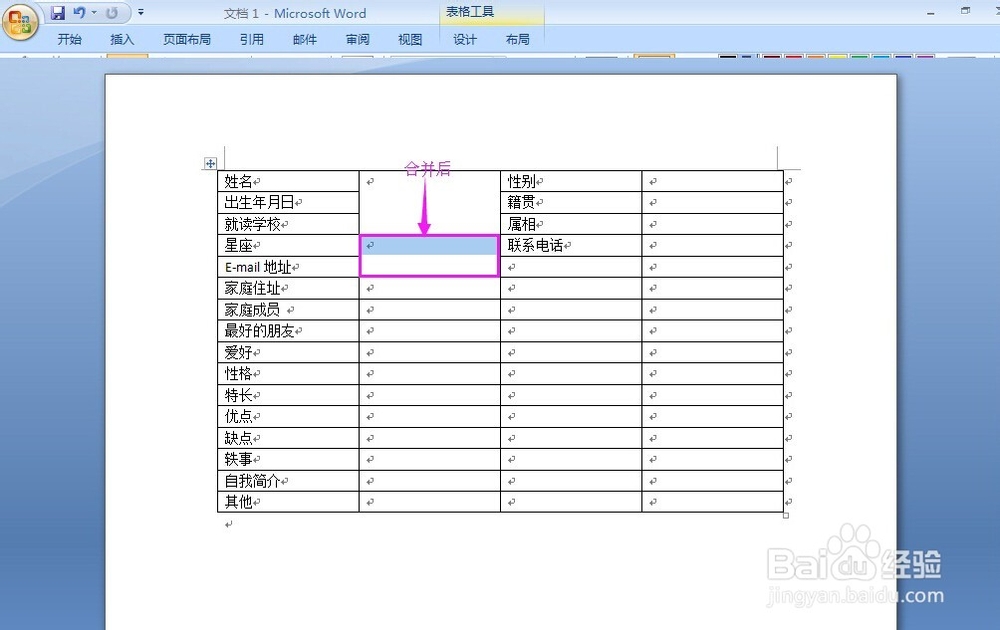
5、根据需要对局部也可以利用拆分单元格,将一个单元格变成几个单元格,譬如要将一行变成几行时,先利用回车换行的方式将需要改变的那一行的行高增加,需要增加几行就按几下回车;
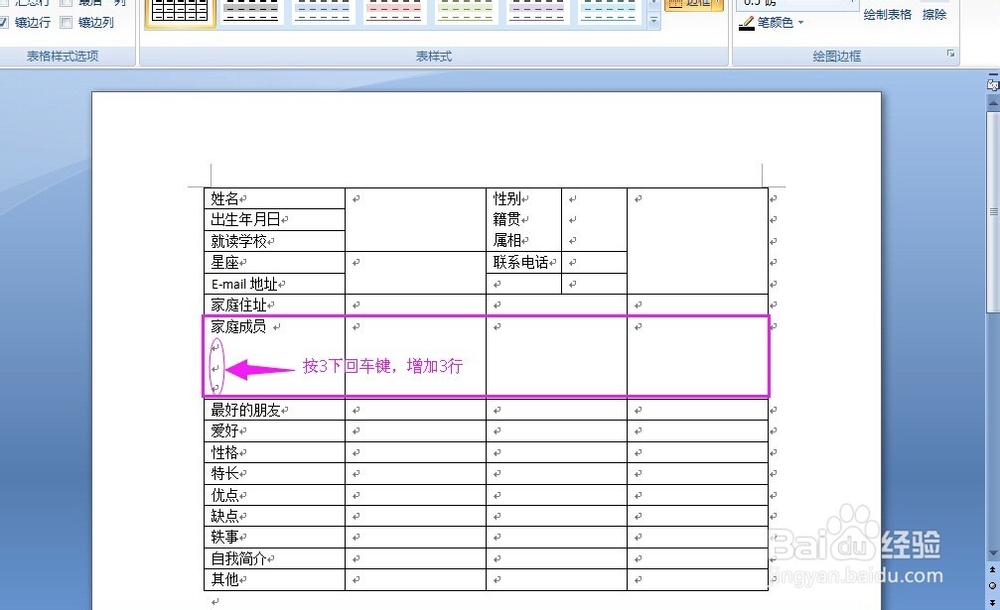
6、然后用合并单元格将3列变为一列;
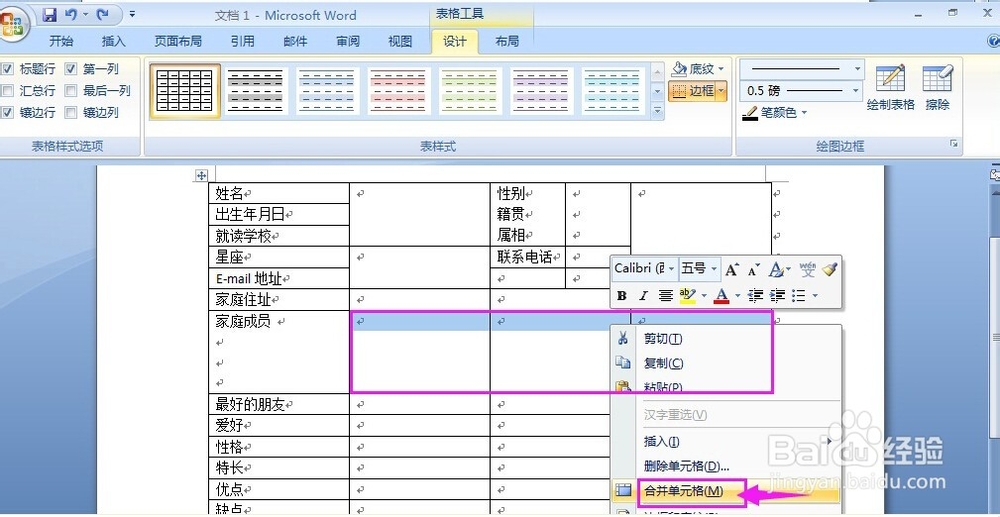
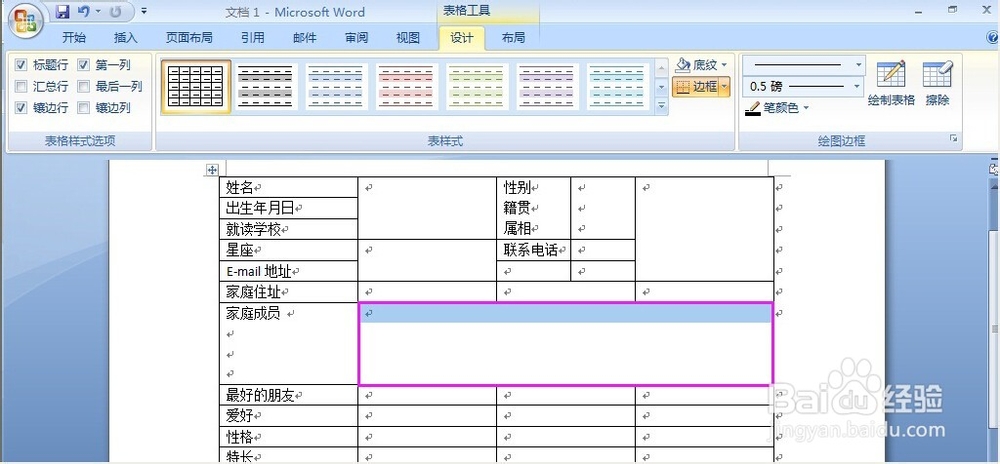
7、再将这一行拆分为3行,以便输入三个家庭成员的信息;


8、借助合并单元格和拆分单元格的帮助,制作表格的时候,再不规则的表格,我们都有办法应付了,是不是很方便?
声明:本网站引用、摘录或转载内容仅供网站访问者交流或参考,不代表本站立场,如存在版权或非法内容,请联系站长删除,联系邮箱:site.kefu@qq.com。
阅读量:109
阅读量:184
阅读量:132
阅读量:149
阅读量:61